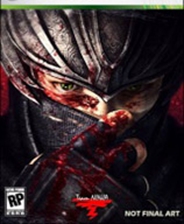win7打印服务自动停止 win7系统重启后打印服务自动停止的解决方法
时间:2020-09-17 09:03:47
打印机是办公室必备的设备之一,但是在使用过程中会碰到一些故障导致打印机无无法打印。比如有win7系统用户到本站反映说他的电脑每次重启之后打印服务就会自动停止,每次都要手动开启,可是关机重启打印机服务就又停止了,总是要手动开启很是麻烦,那么要如何解决win7系统重启后打印服务自动停止的问题呢?接下来win7之家小编跟大家介绍一下具体的解决方法如下。
推荐:win7 32位系统下载
1、首先进入任务管理器,停止spoolsv.exe运行进程;
2、然后打开运行对话框,输入services.msc回车打开服务界面,找到print spooler服务,选择禁用;
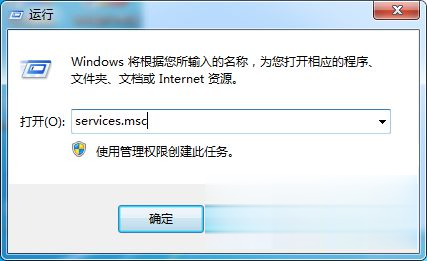
4、清空C:\WINDOWS\system32\spool\PRINTERS 目录下所有的文件,正常的电脑PRINTERS这个文件夹是空的。(这步是鉴别是不是感染spoolsv病毒的操作,如感染病毒,PRINTERS这个文件里面肯定会有病毒生成的文件,有的话就删除)
5、运行regedit,在“编辑”中选择“查找”找到并删除所有spoolsv文件(但不能删除带路径的spoolsv键值)。同时呢找一个无病毒的机器拷贝spoolsv.exe文件(确保此文件未被感染)到你的C:/windows/system32/目录下。
6、最后进入管理服务,找到print spooler服务,选择自动,并启用。
7、如果还不行就试试下面的方法:
1)开始->运行,输入regedit打开注册表编辑器;
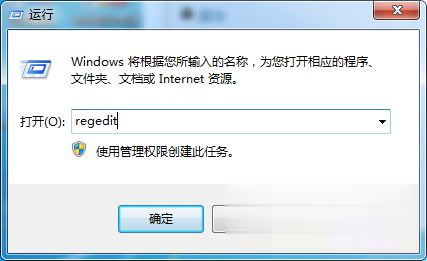
3)选定Spooler这个文件夹,在右边窗口里找DependOnService这个键值;
4)双击打开把数据改为RPCSS,确定后退出注册表编辑器,重启计算机。
通过上面的方法就可以解决win7系统重启后打印服务自动停止这个问题了,有遇到这样问题的用户可以尝试上面的方法进行操作看看,希望能够帮助到大家,更多精彩内容欢迎继续关注win7之家最新系统下载站。
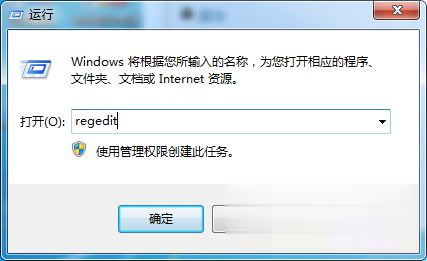
打印机是办公室必备的设备之一,但是在使用过程中会碰到一些故障导致打印机无无法打
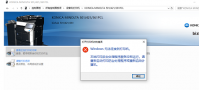
如果win10用户想要正常使用打印功能的话,就需要让系统的打印服务保持开启状态,但是有的用户反映打印服务老是自动关闭,怎么办呢?你先按照下文提示路径打开printers文件夹,将其中
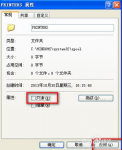
在大地winxp系统中 打印服务 总是自动停止,导致打印机无法正常使用,这是怎么回事呢?相信这样的问题让很多用户都摸不着头脑吧,那么今天小编就针对这个问题来给大家分享一个解决
在现代办公室和家庭环境中,共享打印机成为了提升工作效率的重要环节,尤其是随着各类设备的普及。在众多操作系统中,Windows 10以其用户友好的界面和强大的功能,成为了最受欢迎的选择之一。本文将为您详细介绍如何在 Windows 10 上安装 打印服务器 ,便于您顺畅地共
打印机的打印服务器怎么安装? 1、打印服务器连到网络,将打印机接到打印服务器 2、按说明书配置打印服务器的IP,并进入管理界面进行设置,包括打印服务器 3、各PC设置打印机驱动。 win10安装打印驱动后蓝屏? win10装显卡驱动就蓝屏说明驱动的版本不正确,如WIN10需要
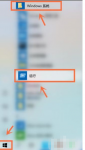
很多小伙伴在使用电脑时,遇到问题可谓是不少,特别是刚刚接触电脑的小伙伴,例如卸载的垃圾软件又自动安装,这个问题要怎么解决呢?下面小编就教大家卸载的垃圾软件又自动安装怎么解决

HP打印服务插件下载-HP打印服务插件作用很简单,你手机安装了HP打印服务插件后,可以直接控制对应的打印机进行打印,而无需在用电脑安装其他插件或者程序,这样也让工作变得更加便捷,您可以免费下载安卓手机HP打印服务插件。

为您提供HP打印服务插件 v20.1.168安卓版,手机版下载,HP打印服务插件 v20.1.168apk免费下载安装到手机.同时支持便捷的电脑端一键安装功能!

打印服务app下载-打印服务app是一款优秀的手机打印机远程控制app,打印服务app操作非常简单,打印服务app用户可以轻松连接大部分品牌的打印机设备,并远程传输相应的文档,设置指定的打印方案,快速控制和打印,提升日常使用的便携性。,您可以免费下载安卓手机打印服务。

云标签打印服务,支持 Windows xP/7/10|条码打印机连接、调度,支持ZPLI/PPLA/PPLB/ PPLE/CPCL标签专用指令集,特有的标签格式、数据分离设计,任意关联数据源,支持多种打印数据获取! 软件特

HP打印服务插件下载-HP打印服务插件作用很简单,你手机安装了HP打印服务插件后,可以直接控制对应的打印机进行打印,而无需在用电脑安装其他插件或者程序,这样也让工作变得更加便捷,您可以免费下载安卓手机HP打印服务插件。

打印服务app下载-打印服务app是一款优秀的手机打印机远程控制app,打印服务app操作非常简单,打印服务app用户可以轻松连接大部分品牌的打印机设备,并远程传输相应的文档,设置指定的打印方案,快速控制和打印,提升日常使用的便携性。,您可以免费下载安卓手机打印服务。